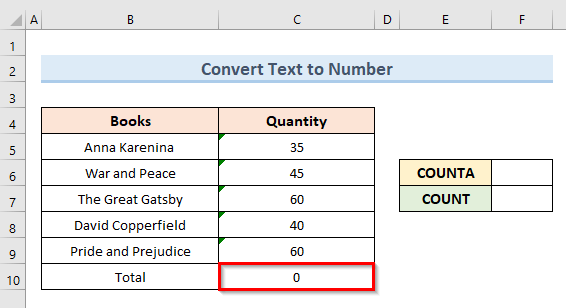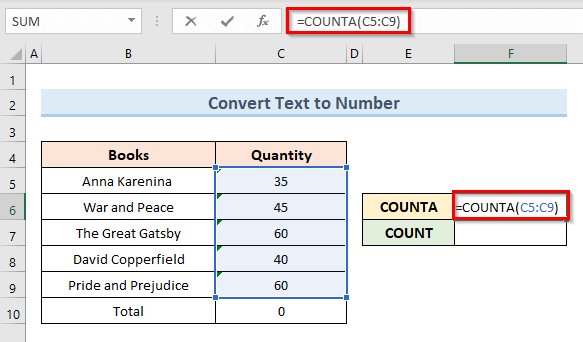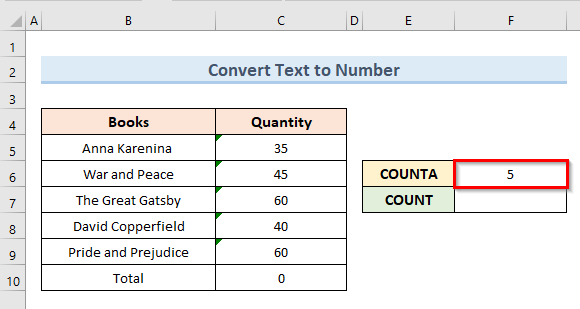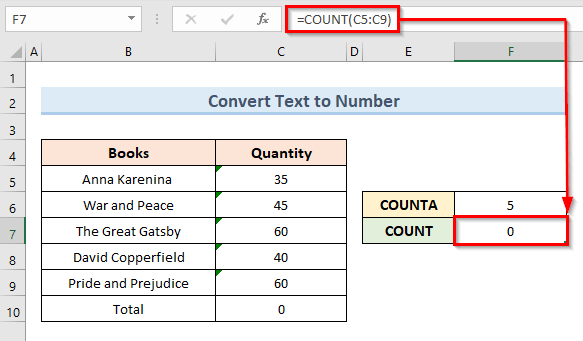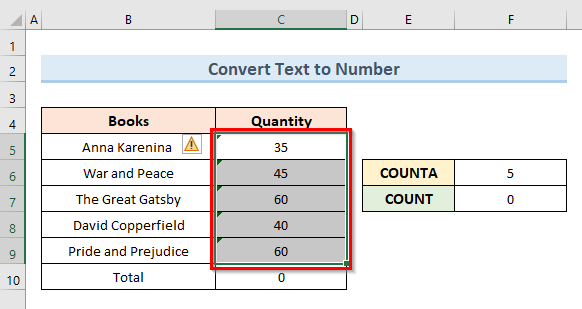Tabl cynnwys
Yn y tiwtorial hwn, byddwn yn dangos sut i drwsio problem canlyniad y fformiwla sy'n dangos 0 yn excel. Wrth weithio yn Microsoft Excel efallai y bydd angen i ni ychwanegu rhai gwerthoedd gyda fformiwla. Ond yn lle dangos y gwerth a gyfrifwyd, mae'r fformiwla yn dychwelyd 0 . Gallwch wynebu'r broblem hon am wahanol resymau. Drwy gydol yr erthygl hon, byddwn yn ceisio gwneud eich cysyniad yn glir ynghylch sut i ddatrys y broblem hon.
Lawrlwythwch Gweithlyfr Ymarfer
Gallwch lawrlwytho'r llyfr gwaith ymarfer o'r fan hon.
Canlyniad Fformiwla yn Dangos 0.xlsm
3 Ateb Effeithiol i Ganlyniad Fformiwla Yn Dangos 0 yn Excel
Byddwn yn trafod 3 atebion effeithiol i'w trwsio problem canlyniad y fformiwla sy'n dangos 0 yn excel. I ddangos y datrysiadau i chi, byddwn yn defnyddio'r un set ddata ar gyfer ' solution-1 ' a ' solution-2 ' a set ddata wedi'i haddasu ychydig ar gyfer ' ateb-3 '.
1. Trwsio Canlyniad Fformiwla Yn Dangos 0 trwy Drosi Testun i Rif
I drwsio problem canlyniad y fformiwla sy'n dangos 0 yn excel yn gyntaf ac yn bennaf, byddwn yn gwirio'r data yn ein set ddata y byddwn yn ei fewnbynnu i'r fformiwla. Weithiau mae'r niferoedd mewn data yn cael eu storio ar ffurf testun. Felly, mae'r fformiwla yn dychwelyd 0 yn lle'r canlyniad gwirioneddol. I ddatrys y broblem hon byddwn yn trosi testun i rifau.
1.1 Trosi Testun i Rif gyda Llygoden Cliciwch
Yn y dull hwn, byddwn yn trosi testuni rifau gyda chlic llygoden i drwsio problem canlyniad y fformiwla sy'n dangos 0 yn excel. Yn y sgrinlun canlynol, mae gennym set ddata o siop lyfrau. Mae'r set ddata yn cynnwys enwau rhai llyfrau a nifer y llyfrau sydd ar gael yn y siop lyfrau honno. Tybiwch ein bod am gyfrifo nifer y llyfrau cyfan yn y gell C10 .
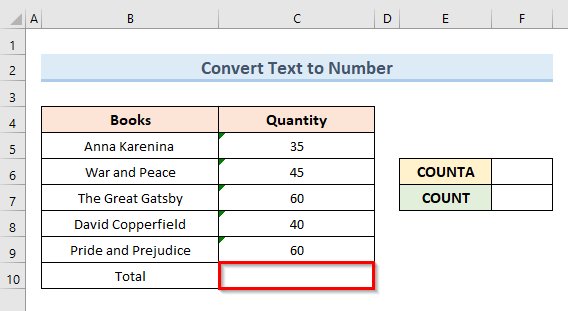
Dilynwch y camau isod:
- Mewnbwn y fformiwla yn y gell C10 i gyfrifo cyfanswm y swm:
=SUM(C5:C9)
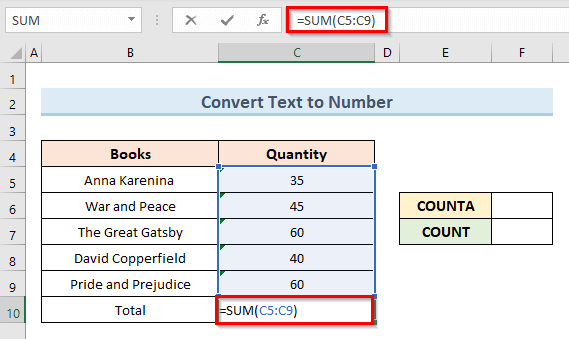 <11
<11 - Pwyswch Enter a gallwn weld bod y fformiwla yn dychwelyd 0 . Dyma'r broblem y mae angen i ni ei thrwsio.
- Cyn dechrau rydym am i chi sylwi ar rai pwyntiau. Mewn cell F6 mewnosodwch y fformiwla ganlynol:
=COUNTA(C5:C9)
- Eto mewnosodwch y fformiwla ganlynol yn y gell F7 : <16
=COUNT(C5:C9)
- Pwyswch Enter . Yma mae'r fformiwla yn dychwelyd 0 oherwydd mae'r ffwythiant COUNT yn cyfrif nifer y celloedd sy'n cynnwys rhifau nad ydynt yn destun.
- I ddeall y rheswm dros ddangos 0 dewiswch gell C5 ac edrychwch ar y bar fformiwla. Gallwn weld y rhif ond mae yna collnod sy'n dangos bod y rhif mewn fformat testun. Dyna pam rydym yn cael gwall wrth ddefnyddio fformiwlâu.
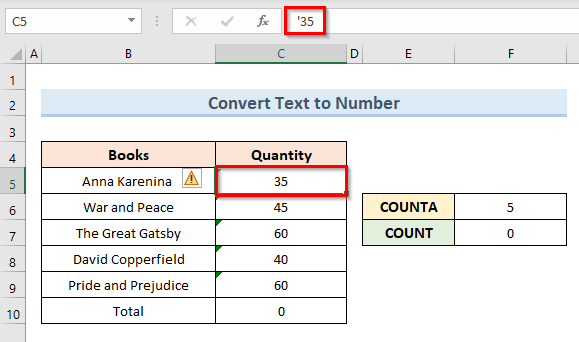 >
>
Gadewch i ni weld y camau i drwsio'r broblem hon.
CAMAU:
- Yn gyntaf, dewiswch gell ( C5:C9 ).
- Yn ail, cliciwch ar yr ebychnod Bydd cwymplen yn ymddangos.
- Yn drydydd, dewiswch yr opsiwn ' Trosi i Rif ' o'r gwymplen.
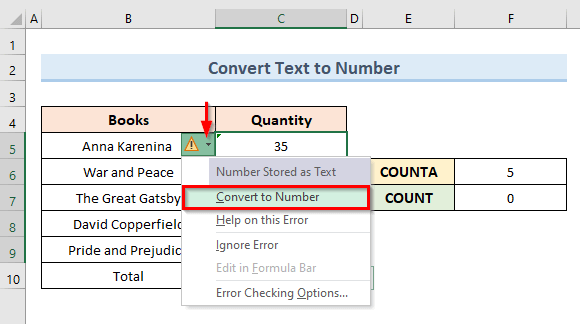 Yn olaf, gallwn weld nad yw canlyniad y fformiwla yn dangos 0 bellach mewn celloedd C10 a F7 . Gan ein bod wedi trosi fformat gwerthoedd yn y gell ( C5:C9 ) o destun i rif, mae'r fformiwla yng nghell C10 yn gallu rhoi'r canlyniad nawr. 10>
Yn olaf, gallwn weld nad yw canlyniad y fformiwla yn dangos 0 bellach mewn celloedd C10 a F7 . Gan ein bod wedi trosi fformat gwerthoedd yn y gell ( C5:C9 ) o destun i rif, mae'r fformiwla yng nghell C10 yn gallu rhoi'r canlyniad nawr. 10> 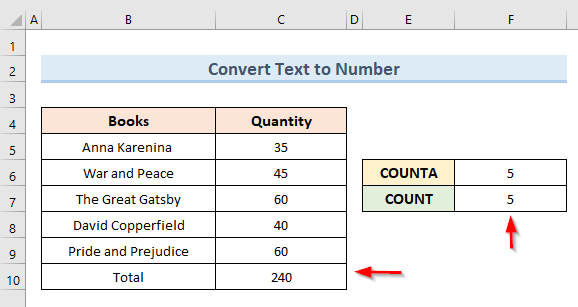
Darllen Mwy: [Sefydlog!] Fformiwla Ddim yn Gweithio ac yn Dangos fel Testun yn Excel
1.2 Defnyddiwch Opsiwn 'Gludo Arbennig' i Drosi Testun i Rhif
Dull arall i drwsio problem canlyniad y fformiwla sy'n dangos 0 yn excel yw defnyddio'r opsiwn ' Gludwch Arbennig '. I ddangos y dull hwn byddwn yn defnyddio'r un set ddata a ddefnyddiwyd gennym yn y dull blaenorol.
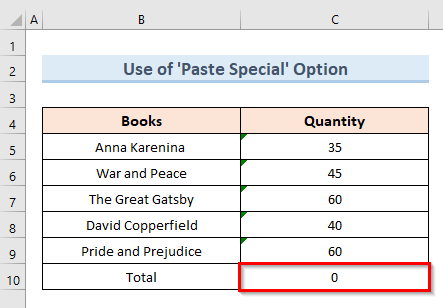
Felly, gadewch i ni weld y camau i ddefnyddio'r ' Gludwch Arbennig ' yn y dull hwn.
CAMAU:
- Yn gyntaf, dewiswch unrhyw gell y tu allan i'r ystod data a chliciwch ar Copi .
- Nesaf, dewiswch yr amrediad celloedd ( C5:C9 ).
- Yna, ewch i Cartref > Gludwch > GludwchArbennig

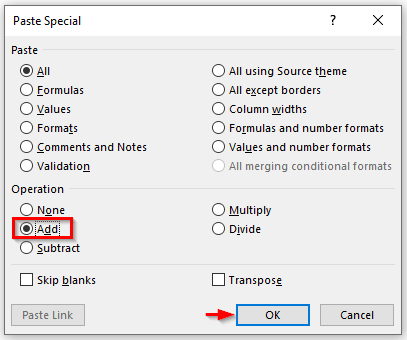 <3
<3
- Yn olaf, gallwn weld allbwn y fformiwla yng nghell C10 .
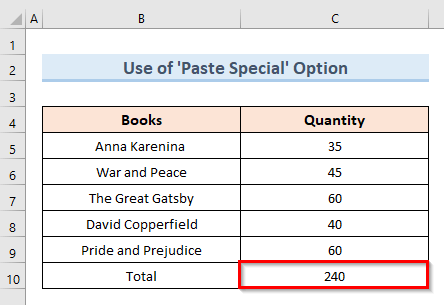
Darllen Mwy : Sut i Ddangos Pob Fformiwla yn Excel (4 Dull Hawdd a Chyflym)
1.3 Cymhwyso Cod VBA i Drosi Testun i Rif i drwsio canlyniad fformiwla sy'n dangos 0 yn excel
Os ydych yn ddefnyddiwr excel uwch ac eisiau cyflawni tasgau yn gyflymach gallwch ddefnyddio cod VBA i ddatrys y broblem uchod. Yn y dull hwn, byddwn yn defnyddio cod VBA i drwsio problem canlyniad y fformiwla sy'n dangos 0 yn excel yn gyflymach.
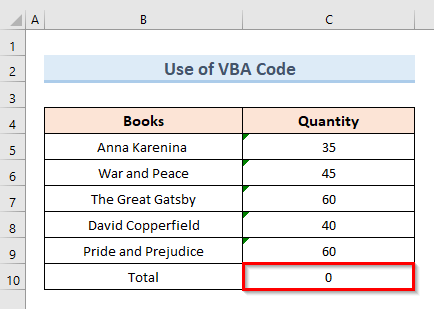
CAMAU:
- Yn y dechrau, dewiswch cell ( C5:C9 ).
- Nesaf, cliciwch ar y dde ar y ddalen weithredol.
- Yna, dewiswch yr opsiwn ' Gweld y Cod '.
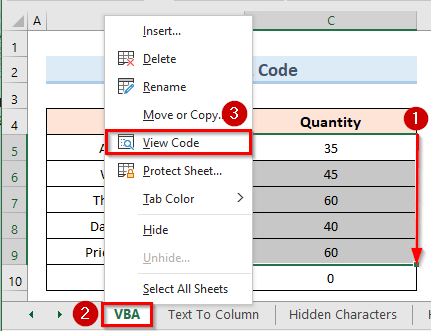 >
>
- Bydd y weithred uchod yn agor modiwl VBA gwag.
- Mewnosodwch y cod canlynol yn y modiwl hwnnw:
7922
- Nawr, cliciwch ar y botwm Rhedeg neu pwyswch yr allwedd F5 i redeg y cod.
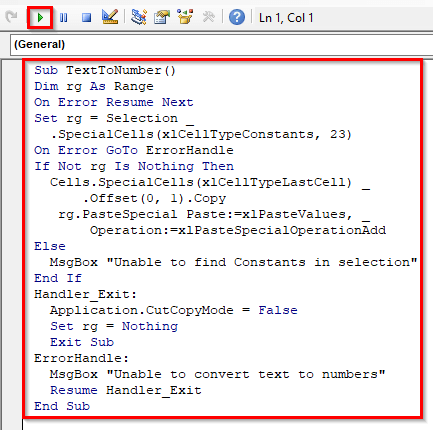
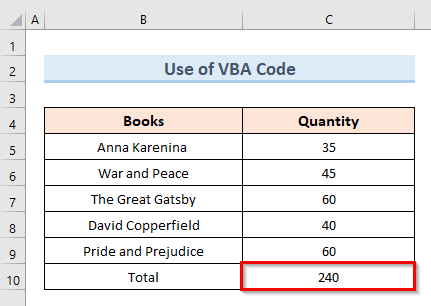
Darllen Mwy: Sut i Ddangos Gwerth yn lle Fformiwla yn Excel (7 Dull) <3
2. Trwsio Canlyniad Fformiwla Yn Dangos 0 yn Excel Gan Ddefnyddio Opsiwn 'Testun i Golofn'
Defnyddio'r opsiwn ' Testun i Golofn ' o'r Data
CAMAU:
- Yn gyntaf, dewiswch gell ( C5:C9 ).
- Nesaf, ewch i'r Data Dewiswch yr opsiwn ' Testun i'r Golofn ' o'r adran ' Offer Data '.
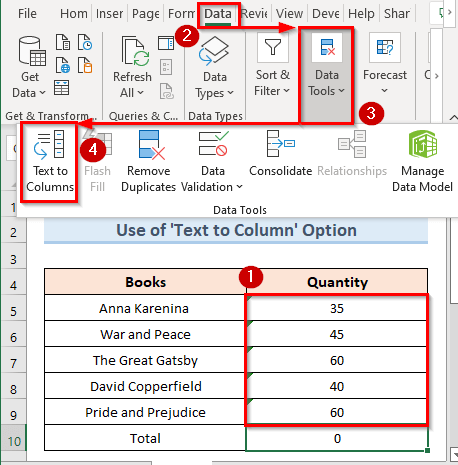 3>
3>
- Yna, bydd blwch deialog newydd yn ymddangos. Gwiriwch yr opsiwn Amffiniedig o'r opsiynau math ffeil a chliciwch ar y botwm Gorffen .
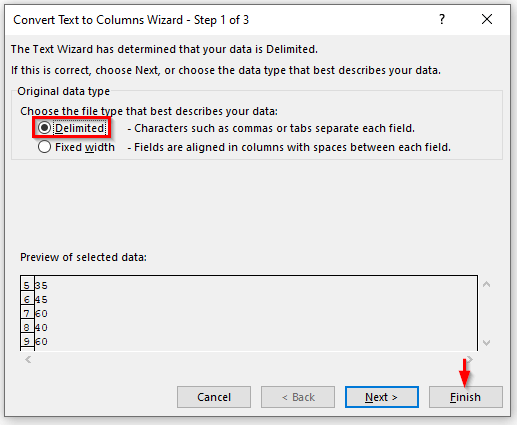
- Yn ar y diwedd, mae'r weithred uchod yn dychwelyd canlyniad y fformiwla yng nghell C10 .
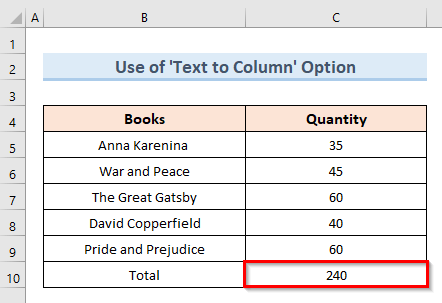
Darllen Mwy: [Sefydlog!] Pam nad yw Fformiwla yn Gweithio yn Excel (15 Rheswm gyda Datrysiadau)
Darlleniadau Tebyg
- Dangos Fformiwla mewn Celloedd Excel yn lle Gwerth (6 Ffordd)
- [Sefydlog!] Fformiwla SUM Ddim yn Gweithio yn Excel (8 Rheswm gydag Atebion)
- [Datryswyd]: Fformiwlâu Excel Ddim yn Diweddaru Nes Cadw (6 Datrysiad Posibl)
- [Sefydlog!] Fformiwlâu Excel Ddim yn Gweithio ar Gyfrifiadur Arall (5Atebion)
- [Datryswyd:] Fformiwla Excel Ddim yn Gweithio oni bai Glic Dwbl (5 Ateb)
3. Dileu Nodau Cudd Pan Canlyniad Fformiwla Yn dangos 0 yn Excel
Rheswm arall am ganlyniad y fformiwla sy'n dangos 0 yn excel yw presenoldeb nodau cudd yn yr ystod fformiwla. Weithiau rydyn ni'n copïo neu'n lawrlwytho set ddata o ffynhonnell arall. Gallai'r set ddata honno gynnwys nodau cudd. I gael y canlyniad cywir mae angen i ni dynnu'r nodau cudd hynny.
3.1 Trwsio Canlyniad Fformiwla Yn Dangos 0 Dileu Nodau Cudd Gan Ddefnyddio Cod Nod
Gall y nod cudd fod yn ofod di-dor. Yn Microsoft Excel , y cod nod ar gyfer gofod di-dor yw 0160 . I drwsio canlyniad fformiwla'r broblem sy'n dangos 0 yn excel mae'n rhaid i ni amnewid y nodau hynny gyda llinynnau gwag neu wag. Mae'r set ddata ganlynol o siop lyfrau yn cynnwys enwau gwahanol lyfrau a'u gwerthiannau llawn amser o'r siop honno. Os ydym am gyfrifo'r cyfanswm yn y gell C9 gan ddefnyddio'r ffwythiant SUM . Mae'n rhoi'r canlyniad 0 oherwydd nodau cudd yn yr ystod cell ( C5:C8 ).
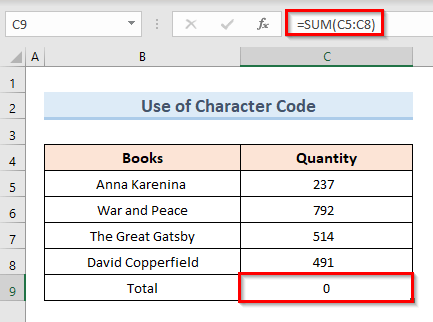
Gadewch i ni weld y camau i ddisodli nodau cudd yn y dull hwn.
STEPS:
- Yn gyntaf, dewiswch gell ( C5:C8 ).
- Yna, ewch i'r tab Cartref .
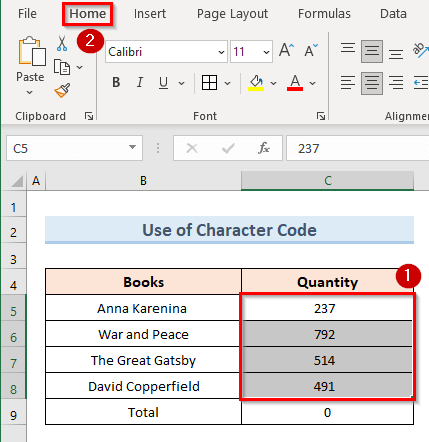
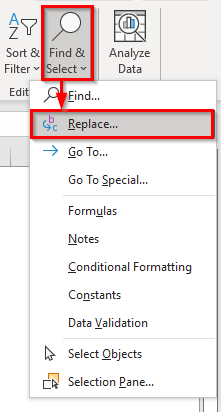
- Blwch deialog newydd o'r enw ' Bydd Canfod a disodli ' yn ymddangos.
- Yn drydydd, ewch i'r maes testun ' Find wha t'. Daliwch yr allwedd Alt a theipiwch 0160 ar y bysellbad rhif , nid o'r bysellau alffaniwmerig . Ar ôl teipio ni fydd dim yn ymddangos yn y blwch ' Dod o hyd i beth '.
- Cadwch y maes testun ' Amnewid gyda ' yn wag.
- Ar ôl hynny, cliciwch ar ' Amnewid Pob Un '.
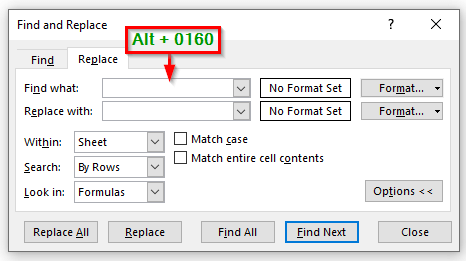
- Mae blwch deialog newydd yn ymddangos sy'n dangos nifer yr amnewidiadau sydd wedi'u gwneud. Cliciwch Iawn ar y blwch hwnnw.
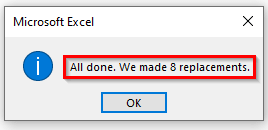
- Yn olaf, mae'r gorchmynion uchod yn disodli nodau cudd â llinynnau gwag o ystod y fformiwla o gell C9 . Felly, rydyn ni'n cael allbwn y fformiwla yn y gell C9 .
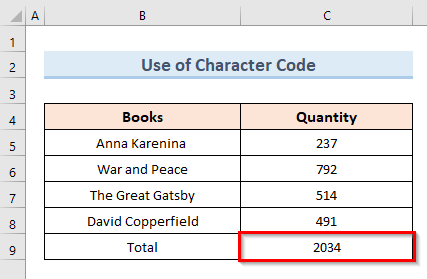
Darllen Mwy: [Sefydlog!] Fformiwla SUM Excel Ddim yn Gweithio ac yn dychwelyd 0 (3 Atebion)
3.2 Mewnosod Cod VBA i Dileu Nodau Cudd i drwsio canlyniad fformiwla sy'n dangos 0 yn excel
Yn y dull hwn, byddwn yn datrys yn union y yr un broblem ag a wnaethom yn yr enghraifft flaenorol, Ond, y tro hwn byddwn yn cymhwyso'r cod VBA . Gyda chymorth cod VBA , byddwn yn disodli nodau cudd i drwsio problem canlyniad y fformiwla sy'n dangos 0 yn excel.
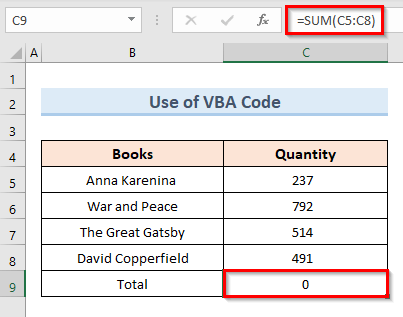
CAMAU:
- Yn y dechrau, dewiswch yr ystod cell ( C5:C8 ).
- Nesaf, de-gliciwch ar y ddalen weithredol a dewiswch yr opsiwn ' Gweld y Cod '.
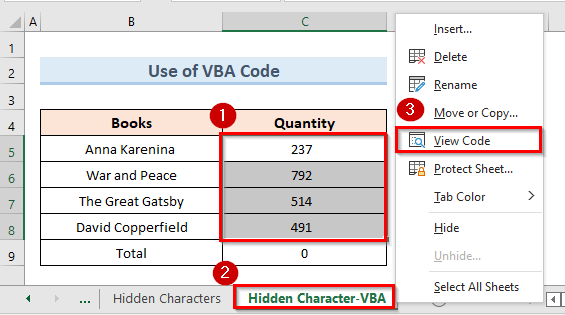
- 14>Bydd y weithred uchod yn agor VBA wag.
- Yna, mewnosodwch y cod canlynol yn y modiwl hwnnw:
2032
- I redeg y cod cliciwch ar y botwm Rhedeg neu pwyswch yr allwedd F5 .
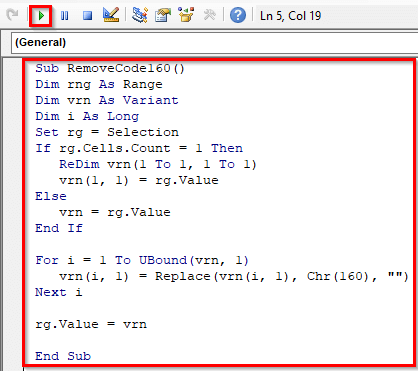
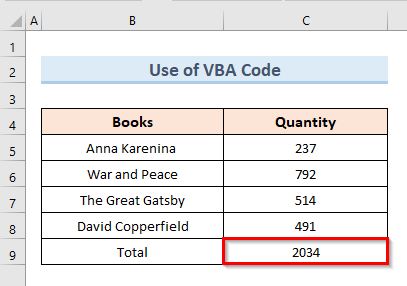
Darllen Mwy: [Sefydlog] : Fformiwla Excel Ddim yn Dangos Canlyniad Cywir (8 Dull)
Casgliad
I gloi, mae'r tiwtorial hwn yn ymdrin â gwahanol ddulliau i ddatrys problem canlyniad y fformiwla sy'n dangos 0 yn excel. Lawrlwythwch ac ymarferwch gyda'n gweithlyfr ymarfer, sydd ynghlwm wrth yr erthygl hon, i gael y canlyniadau gorau. Gadewch sylw isod os oes gennych unrhyw gwestiynau. Bydd ein tîm yn ceisio ymateb i chi cyn gynted â phosibl. Cadwch lygad am atebion Microsoft Excel mwy creadigol yn y dyfodol.